Az összes e -mailben való keresés gyorsan és egyszerűen tartalmazza a címre adott választ
Kutools az Outlook számára
Az Outlook programban e-maileket kaphat meghatározott válaszcímmel, amikor erre az e-mailre válaszol, a válaszok a válaszcímre mennek, mint az eredeti elküldött postafiók. Bizonyos esetekben érdemes megkeresni és felsorolni az összes olyan üzenetet, amely tartalmazza a kiválasztott e-mail válaszcímét. Általában jelenítse meg a Válaszok elküldve mezőt a levelezőlistában, majd írja be a válasz címét a keresőmezőbe, de ha Kutools az Outlook számára, Annak (Keresés) Az üzenet tartalmazza a Válasz címre címet funkcióval egyetlen kattintással kereshet az összes e -mailben, amely tartalmazza a választ a kiválasztott üzenet e -mail címére.
Az összes e -mailben való keresés tartalmazza az Outlook címére adott választ
Az összes e -mailben való keresés tartalmazza az Outlook címére adott választ
Ha minden olyan e -mailben keresni szeretne, amely tartalmazza a választ a kiválasztott e -mail címére, tegye a következőket:
1. Válasszon ki egy üzenetet a levelezőlistából, amelyben a címre adott válasz alapján szeretne keresni az e -mailekben, majd kattintson a gombra Kutools > Keresés > Az üzenet tartalmaz választ a címre, lásd a képernyőképet:

2. Ezután a kiválasztott e -mail címére adott válasz automatikusan bekerül a Keresés mezőbe, és minden e -mail, amely tartalmazza ezt a választ a címre, azonnal megjelenik.

Megjegyzések:
1. Ha a kiválasztott e -mailben nincs válasz a címre, megjelenik egy figyelmeztető ablak, amely emlékezteti Önt, lásd a képernyőképet:
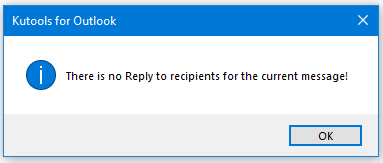
2. Ezenkívül ezt a funkciót úgy is alkalmazhatja, hogy jobb gombbal kattint az e-mailre, majd kiválasztja Kapcsolódó keresés (Kutools) > A jelenlegi válasz szerint > Az üzenet tartalmaz választ a címre a helyi menüből. Lásd a képernyőképet:

A legjobb irodai hatékonyságnövelő eszközök
Kutools az Outlook számára - Több mint 100 hatékony funkció az Outlook feltöltéséhez
???? E-mail automatizálás: Hivatalon kívül (POP és IMAP esetén elérhető) / Ütemezze az e-mailek küldését / Automatikus CC/BCC szabályok szerint e-mail küldésekor / Automatikus továbbítás (Speciális szabályok) / Automatikus üdvözlet hozzáadása / A több címzettnek szóló e-mailek automatikus felosztása egyedi üzenetekre ...
📨 Email Management: Könnyen visszahívhatja az e-maileket / Blokkolja az alanyok és mások átverő e-mailjeit / Törölje az ismétlődő e-maileket / Részletes keresés / Mappák összevonása ...
📁 Attachments Pro: Kötegelt mentés / Batch Detach / Batch tömörítés / Automatikus mentés / Automatikus leválasztás / Automatikus tömörítés ...
🌟 Interface Magic: 😊További szép és menő hangulatjelek / Növelje Outlook termelékenységét a füles nézetekkel / Minimalizálja az Outlookot a bezárás helyett ...
👍 Csodák egy kattintással: Válasz mindenkinek a bejövő mellékletekkel / Adathalászat elleni e-mailek / 🕘A feladó időzónájának megjelenítése ...
👩🏼🤝👩🏻 Névjegyek és naptár: Névjegyek kötegelt hozzáadása a kiválasztott e-mailekből / Egy kapcsolattartó csoport felosztása egyéni csoportokra / Távolítsa el a születésnapi emlékeztetőket ...
Több, mint 100 Jellemzők Várja felfedezését! Kattintson ide, ha többet szeretne megtudni.

